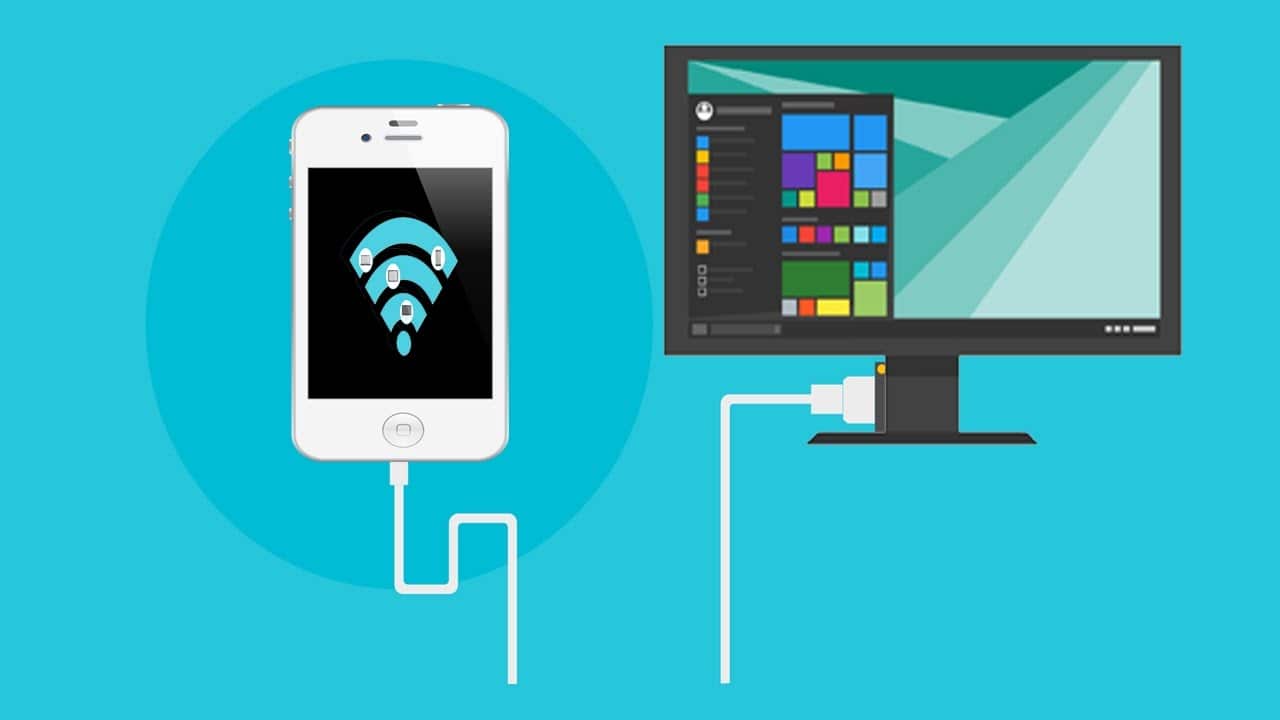977
Pode ligar o seu smartphone ao seu PC de várias maneiras. Nesta dica prática, dizemos-lhe quais as opções que tem e como proceder exactamente.
1. possibilidade: ligar o smartphone ao PC via cabo USB
O método clássico é ligar o smartphone ao PC através de um cabo USB.
- Não é necessário qualquer software adicional. Os condutores são normalmente instalados automaticamente. Para tal, ligue o cabo do smartphone à tomada USB do seu PC.
- Pode então seleccionar no smartphone se pretende apenas carregar o dispositivo ou também trocar ficheiros e fotografias. Seleccione a última opção,
- No computador, o seu smartphone deve agora aparecer em “Removable Disk”.
2. possibilidade: ligação com software adicional
Outra opção é a troca via WLAN. No entanto, isto requer uma aplicação adicional no seu smartphone.
- Por exemplo, Cx File Explorer é recomendado. O pré-requisito para isto é que o smartphone e o PC estejam na mesma rede.
- Após a instalação, abra a aplicação no smartphone e clique no separador “Network” e em “Access from network”.
- Tap em “Start” na nova janela. Um endereço aparece na linha superior, que deve ser introduzido na barra de endereços no Explorador do Windows. Para o fazer, faça duplo clique na barra e escreva o endereço que aparece.
- Depois de confirmar a sua entrada com a tecla Enter, deve introduzir o nome de utilizador e palavra-passe apresentados.
- Pode então navegar pela estrutura de pastas do seu smartphone e trocar ficheiros uns com os outros como desejar.
- Por vezes os fabricantes de smartphones também oferecem o seu próprio software para ligação sem fios. Além disso, a Microsoft oferece a sua própria solução para a transferência de ficheiros com o programa “Your Smartphone”.
3ª possibilidade: ligação Smartphone via Bluetooth
Como alternativa, também é possível a ligação em rede via Bluetooth. No entanto, deve ter em conta que a velocidade de transmissão é por vezes muito lenta aqui.
- Para o fazer, activar o Bluetooth no smartphone e no PC.
- Então seleccione os ficheiros que pretende enviar e toque em “Partilhar” e em “Bluetooth”.
- No smartphone, o nome do seu PC deve agora aparecer em “Dispositivos disponíveis”. Toque nisto para enviar os ficheiros.
- Depois de ter confirmado o pedido no computador, o processo é concluído.